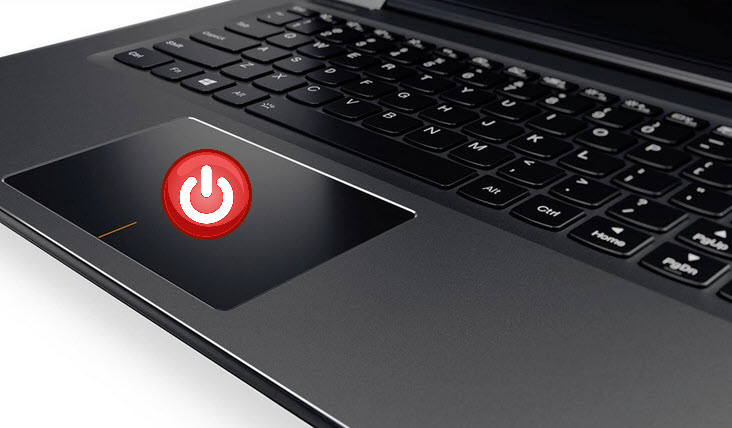
التاتش باد ” TouchPad ” هى ذلك المنطقة الموجودة أسفل كيبورد اللاب توب وتكون على شكل مربع أو مستطيل ومن خلالها يمكن للمستخدم تحريك الماوس والنقر كليك يمين على أى ملف وفتح جميع الملفات فى الكمبيوتر، بإختصار شديد هذه المنطقة هى بديل للماوس الخارجى بحيث أن بعض المستخدمين يعتمدون بشكل كبير جداً على التاتش باد فى تصفح الكمبيوتر بدون الحاجة إلى الماوس الخارجى .
لكن بعض المستخدمين لا يفضلون التعامل مع الكمبيوتر وتصفح الملفات إلى غير ذلك بالأعتماد على التاتش باد مما يدفع البعض إلى توصيل ماوس خارجى اللاب توب لتنفيذ المهام بشكل أسرع على عكس تماماً التاتش باد، لكن عند توصيل ماوس خارجى ستجد أن التاتش باد لا يزال يعمل فى جهازك أى أنه سيكون أمامك أثنين من الخيارات للتحكم فى اللاب توب أما من خلال الماوس الخارجى أو اللاب توب .
فى حالة إذا كنت ترغب فى تعطيل التاتش باد فى جهازك لأى سبب والأعتماد فقط على الماوس الخارجى، هنا نقوم بتسليط الضوء على أربعة طرق مختلفة تساعد على تعطيل التاتش اب أو إيقاف تشغيل الماوس فى سطح الكمبيوتر المحمول اللاب توب، إليكم الخطوات .
الطريقة الأولى :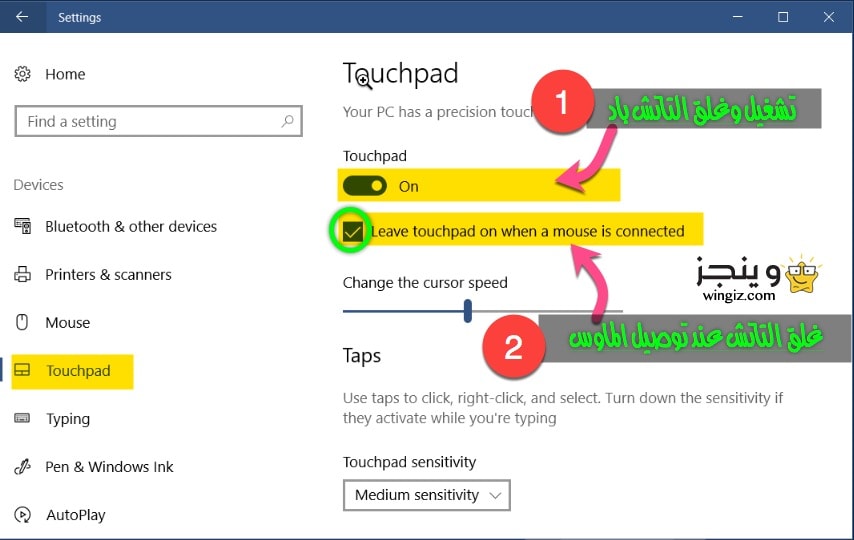
فى ويندوز 10، أنتقل إلى الإعدادات ” Settings ” ثم النقر على قسم ” Devices ” وبعد ذلك أنقر على خيار ” Touchpad ” من القائمة الجانبية، ثم فى الأخير سيكون أمامك أثنين من الخيارات، الخيار الأول وهو لتعطيل التاتش باد فى حين الخيار الثانى سيكون لتعطيل التاتش باد فقط عند توصيل الماوس الخاجى كما هو موضح فى الصورة أدناه .
الطريقة الثانية :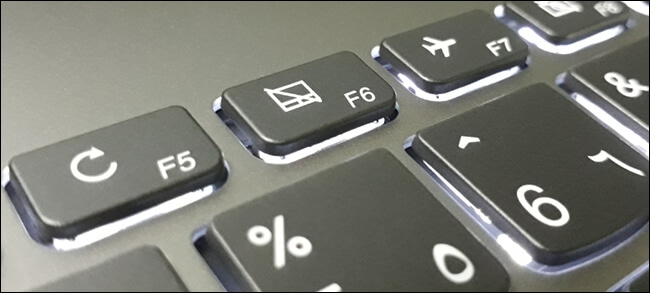
يمكنك تعطيل التاتش باد فى اللاب توب الخاص بك من خلال أزرار الكيبورد التى تعرف بإسم ” HotKey ” وهذه الأزرار هى المدمجة مع أزرار f . على سبيل المثال، سوف تجد فى أعلى كيبورد اللاب توب زر f يوجد عليه علامة التاتش باد والذى من خلاله يمكن تعطيل وتشغيل التاتش باد عبر النقرة واحدة واحدة على هذا الزر . ولكن، هذا الزر غير متوفر فى كل أجهزة اللاب توب .
الطريقة الثالثة :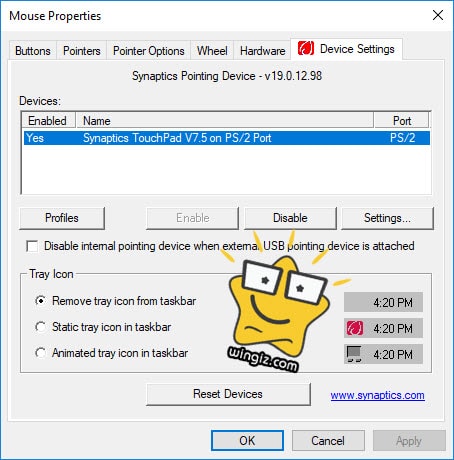
يمكن تعطيل التاتش باد فى اللاب الخاص بك عبر الدخول إلى لوحة التحكم كنترول بانل ” Control Panel ” ثم النقر على خيار ” Mouse ” وعلى الفور سوف تظهر معك نافذة ” Mouse Properties ” تقوم فقط بالنقر على تبويبة ” Device Settings ” ثم فى الأخير أنقر على خيار ” Disable ” وسريعاً سيتم تعطيل التاتش باد فى اللاب الخاص بك ولن تكون قادر على تشغيله مرة ثانية إلا فقط بعد عمل إعادة تنشيط للتعريفات .
الطريقة الرابعة 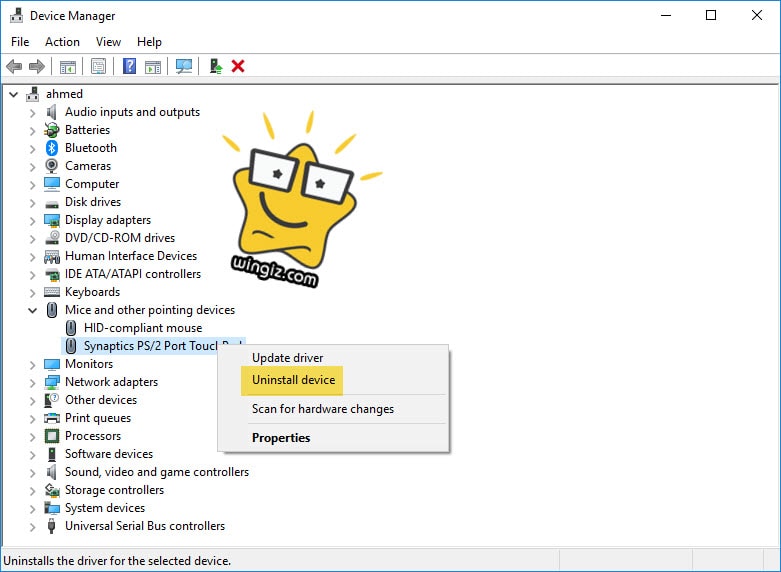
هذه هى الطريقة الأخيرة معنا فى هذه المقالة والتى يمكن من خلالها قفل وإيقاف التاتش باد وذلك من خلال النقر على علامة وشعار الويندوز + حرف x ثم بعد ذلك تقوم بالنقر على خيار Device Manager وفى الأخير تقوم بتعمل إيقاف كما مبين فى الصورة أعلاه .